Bir mantıksal uygulamada özel bağlayıcı kullanma
Not
Bu konu Azure Logic Apps, Power Automate ve Power Apps’te özel bağlayıcı oluşturma ve kullanmayla ilgili öğretici serisinin bir parçasıdır. İşlemi anlamak için özel bağlayıcıya genel bakışı okuduğunuzdan emin olun.
Bu konu, önceki konu oluşturduğunuz özel bağlayıcıyı kullanan bir temel mantıksal uygulama oluşturursunuz. Mantık uygulaması bir SharePoint listeye öğe eklendiğinde tetiklenir, daha sonra mantık uygulaması, öğretici hizmetler metin analizleri API 'sini çağırmak için özel bağlayıcıyı kullanır. Bağlayıcı, liste öğesindeki metin için duyarlılık puanı (0-1) döndürür ve mantık uygulaması puanı listeye geri yazar. Aşağıdaki görüntü biten mantıksal uygulamayı gösterir:
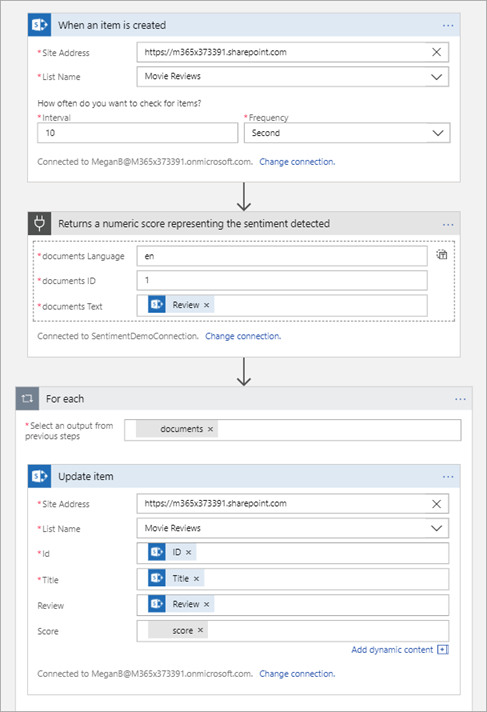
Ön koşullar
Office 365 Business Premium aboneliği, veya ücretsiz deneme için kaydolun
Mantıksal uygulamalar oluşturma temel deneyimi. Daha fazla bilgi için bkz. İlk mantıksal uygulama iş akışınızı derleyin.
Aşağıdaki konulardan birinde oluşturduğunuz özel bağlayıcı:
Özel bağlayıcınız şirket içi kaynaklara şirket içi veri ağ geçidi kullanarak erişiyorsa ilgili önceden oluşturulmuş bağlayıcılar giden IP adresleri için erişime olanak tanıyan ağ geçidi yüklemesini ayarlamanız gerekir. Aynı bölgedeki tüm mantık uygulamaları aynı IP adresi aralıklarını kullanır. Daha fazla bilgi için bkz. Azure Logic Apps için şirket içi veri ağ geçidini yükleme - İletişim ayarlarını denetleme veya düzeltme.
SharePoint Listesi oluşturma
İlk olarak, SharePoint çevrimiçi olarak üç sütunlu basit bir liste oluşturursunuz; Bu liste, mantıksal uygulamasının duyarlılık için analiz olduğu film gözden geçirme verilerini depolar. SharePoint listeleri hakkında daha fazla bilgi için SharePoint belgelerindeki Tanıtım listelerine bakın.
SharePoint Çevrimiçi sitenizde, yeni, ardından liste' yi seçin.
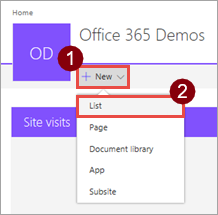
"Film İncelemeleri" adını girin ve ardından Oluştur seçeneğini belirleyin.
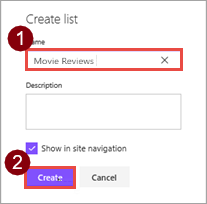
Liste oluşturulur, Başlık alanı varsayılan olarak mevcuttur.
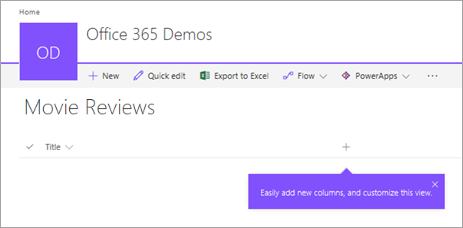
 simgesine ve ardından Tek satırlı metin'e tıklayın veya dokunun.
simgesine ve ardından Tek satırlı metin'e tıklayın veya dokunun.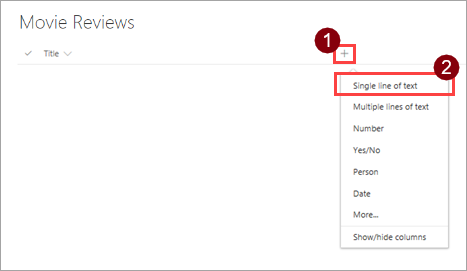
"İnceleme" adını girin ve ardından Kaydet seçeneğini belirleyin.
3. 4. adımı listeye başka bir sütun eklemek için: bir Numara veri türü ve "Puan" adını kullanın.
Mantıksal uygulama oluşturma
Artık çalışabileceğiniz bir listeniz olduğu için, Azure Portal 'da bir mantık uygulaması oluşturursunuz.
Azure hesabı kimlik bilgilerinizi kullanarak Azure portal'da oturum açın.
Ana Azure menüsünden Yeni > Kurumsa Entegrasyon > Logic App'i seçin.
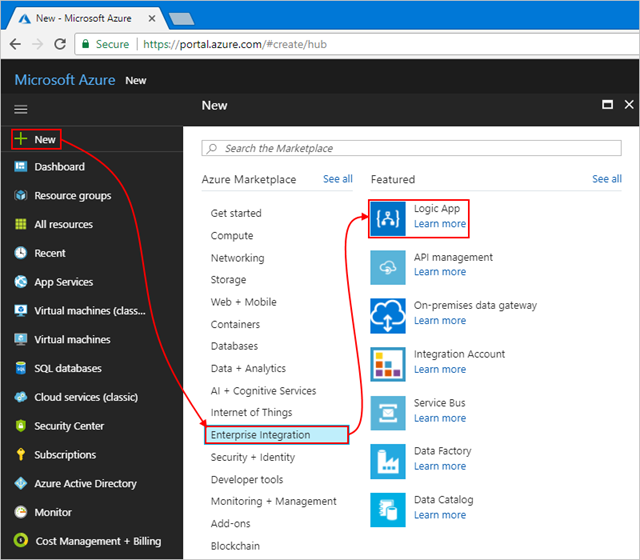
Mantıksal uygulama oluşturma altında, aşağıda gösterildiği gibi mantık uygulamanıza ilişkin ayrıntıları sağlayın. İşiniz bittiğinde Panoya sabitle > Oluştur’u seçin.
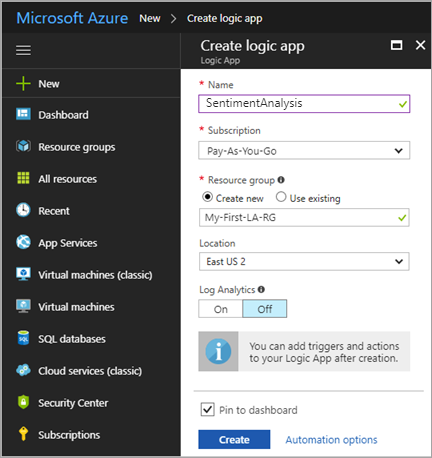
Ayar Value Açıklama Adı SentimentAnalysis Mantık uygulamanızın adı Abonelik <your-Azure-subscription-name> Azure aboneliğinizin adı Kaynak grubu: My-First-LA-RG İlgili kaynakları düzenlemek için kullanılan Azure Kaynak grubunun adı Location Doğu ABD 2 Mantık uygulaması bilgilerinizin depolanacağı bölge Not: Mantık uygulamanız ve özel bağlayıcının aynı bölgede bulunması gerekir.
Log Analytics Kapalı Tanılama günlüğüne kaydetme için Kapalı ayarını tutun. Azure uygulamanızı dağıtduktan sonra, Logic Apps Designer açılır ve video giriş videosu ve sık kullanılan tetikleyicilerle bir sayfa gösterir. Şablonlar altında Boş Mantıksal Uygulama'yı seçin.
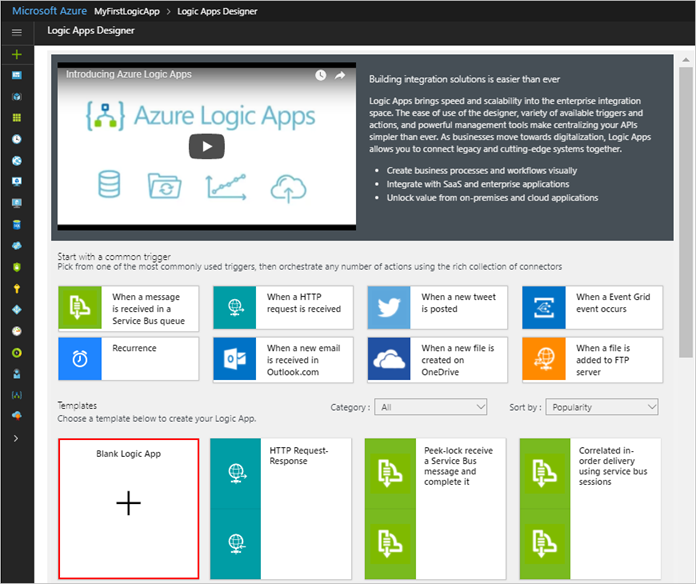
Tetikleyiciyi ve özel bağlayıcıyı ekleyin
Mantık uygulaması oluşturulduğunda, SharePoint listeye bir öğe eklendiğinde başlayan bir tetik eklersiniz. Sonra, eklenen öğeye göre bir eylem ekleyin.
Logic Apps Designer'da, SharePoint öğesini arayın veya seçin, sonra da SharePoint - öğe oluşturulduğunda tetikleyiciyi arayın veya seçin.
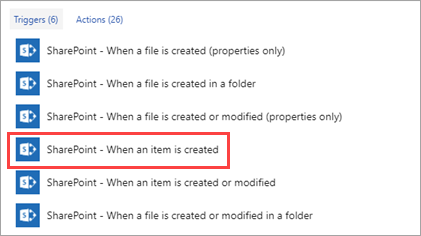
Komt verilirse SharePoint kullanıcı bilgilerinizle oturum açın.
SharePoint Tetikleyici için değer girin.
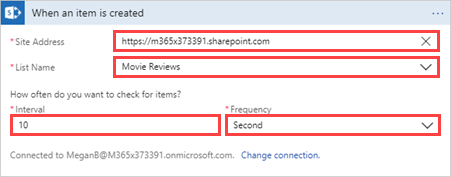
Parametre Value Site Adresi <your-SharePoint-site-address> Liste Adı Film Incelemeleri Aralık 10 Sıklık İkinci Yeni adım’ı ve ardından Eylem ekle’yi seçin.
Oluşturduğunuz SentimentDemo özel bağlayıcısını arayın ve ardından o bağlayıcıyla ilişkili eylemi seçin.
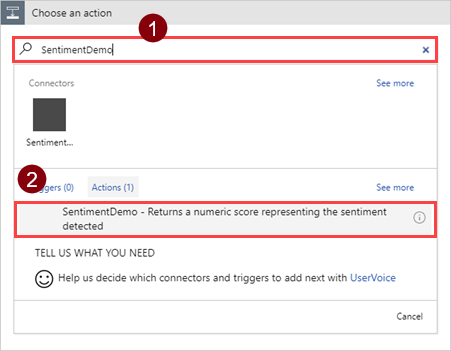
Eylem için ad ve açıklama, bağlayıcıyı oluşturduğunuzda sağladığınız bilgilerden gelir.
Bağlantı ve API anahtarı için bir ad girin.
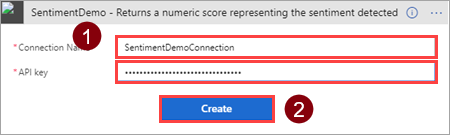
Parametre Value Bağlantı Adı SentimentDemoConnection gibi bir ad. API Anahtarı Metin Analizi API'sinin API anahtarı. Daha fazla bilgi için bkz. API anahtarı alma. Tüm alanlara değerleri girin.
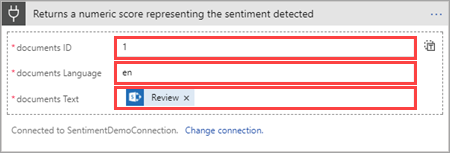
Parametre Value Dil en Kimlik Kategori 1 Metin SharePoint İnceleme alanı (dinamik içerik iletişim kutusu içinden) Bağlayıcı birden fazla belgeyi işleyebildiğinden Kimlik gereklidir. Ancak, bu örneklerde belgeleri teker teker göndereceğiz. Üretim mantığı uygulamasında dil ve kimlik değerleri bir listeden veya başka bir veri kaynağı gelebilir.
Yeni adım’ı ve ardından Eylem ekle’yi seçin.
Eylem SharePoint - güncelleştirme maddesini ekleyin ve tüm alanlar için değerleri girin.
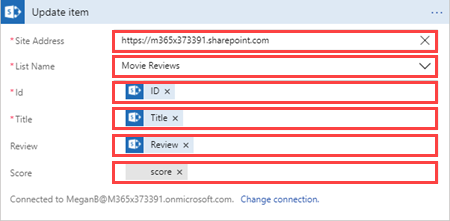
Parametre Value Site Adresi <your-SharePoint-site-address> Liste adı Film Incelemeleri Kimlik SharePoint Kimliği alanı Başlık SharePoint Başlık alanı İnceleyin SharePoint İnceleme alanı Puan Özel bağlayıcı puanı alanı Puan alanı için dinamik içerik eklediğinizde, özel bağlayıcı birden çok belge kabul ettiğinden, Logic Apps’in Her bir kapsayıcısı eklediğine dikkat edin. Bağlayıcınız her seferinde yalnızca bir tane gönderir, ancak mantık uygulaması bağlayıcının yeteneklerini eşleştirir.
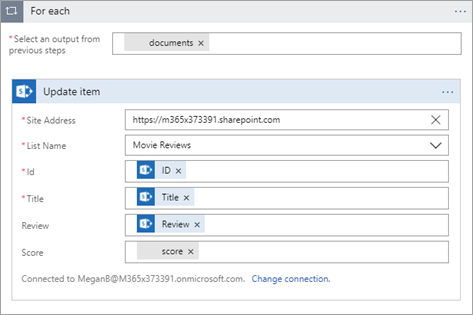
Tamamlanan mantıksal uygulamanız şimdi aşağıdakine benzer bir şekilde görünmelidir.
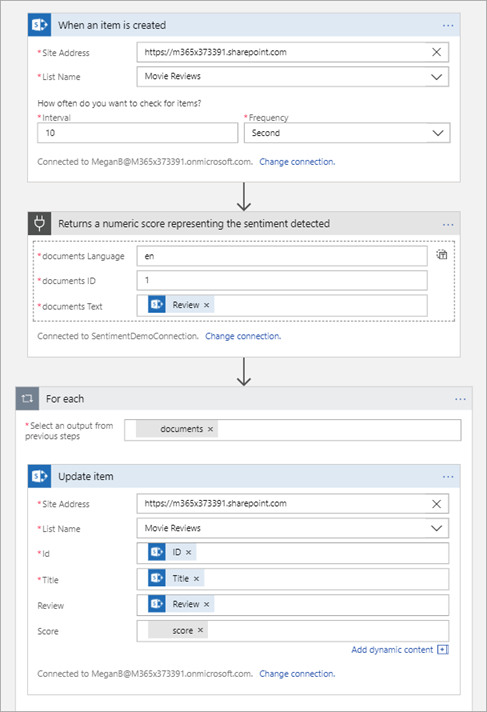
Logic Apps Designer 'ın üst kısmında Çalıştır seçeneğini belirleyin.
Mantıksal uygulamayı test etme
Mantıksal uygulama tamamlandığına göre, SharePoint listesine inceleme ekleyip mantıksal uygulamanın nasıl yanıt vereceğini görerek bunu test edebilirsiniz.
SharePoint Çevrimiçi listenizde Hızlı Düzenle'yi seçin.

Listeye iki gözden geçirme ekleyin (bir negatif ve bir olumlu) ve sonra bitti'yi seçin.
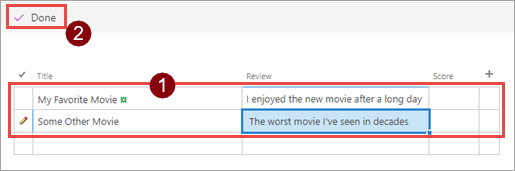
Parametre Önerilen değer Başlık (olumlu) Sık kullanılan film inceleme (olumlu) Yeni filmi uzun bir günden sonra ekledim Başlık (negatif) Başka bir Filmi inceleme (olumsuz) Yıllardır gördüğüm en kötü film Azure Portal'da, genel bakış ' a bu mantık uygulaması için çalışma geçmişi ' ne bakın. Listeye eklediğiniz her inceleme için bir çalıştırma (toplamda iki çalıştırma) görmeniz gerekir. Bu mantık uygulamasıyla işiniz bittikten sonra Azure kaynaklarını kaydetmek için devre dışı ' yı seçin.
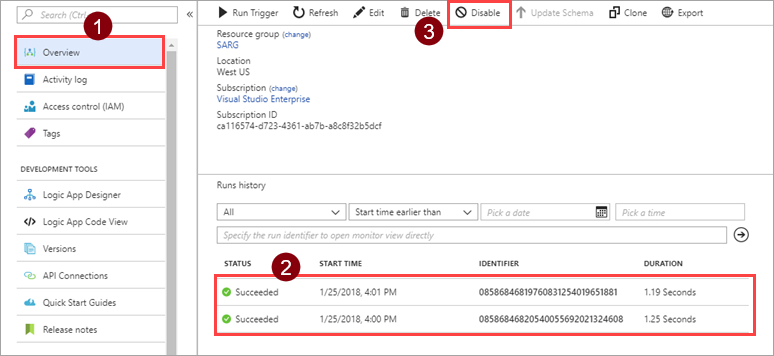
SharePoint liste sayfasında, mantık uygulamasının eklediği puanları görmek için tarayıcıyı yenileyin.
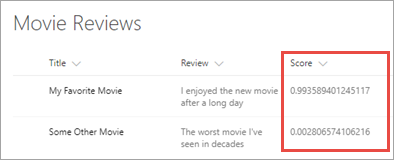
Artık hazırsınız! Bu basit bir mantıksal uygulama olmasına rağmen özel bir bağlayıcı aracılığıyla Bilişsel Hizmetler çağrısı yapabilmesi ona güçlü bir işlevsellik kazandırmıştır.
Sonraki adımlar
Ayrıca, bir bağlayıcıyı kuruluşunuzun içinde paylaşabilir ve/veya kuruluşunuz dışındaki kişilerin de kullanabilmesi için bağlayıcınıza sertifika alabilirsiniz.
Geri bildirimde bulunun
Bağlayıcı platformumuzla ilgili sorunlar veya yeni özellik fikirleri hakkındaki geri bildiriminiz bizim için çok önemlidir. Geri bildirimde bulunmak için Sorun gönderme veya bağlayıcılarla ilgili yardım alma bölümüne gidip geri bildirim türünü seçin.